Una tabella semplice è uno dei metodi migliori per farlo organizzare una grande quantità di dati sul tuo sito WordPress. Sfortunatamente, WordPress non include la pressa da tavolo come funzionalità integrata.
L'editor di post di WordPress migliora continuamente, consentendoti maggiore flessibilità su come saranno i contenuti del tuo post formattato e presentato. Tuttavia, l’aggiunta di una table press ai tuoi articoli e/o alle tue pagine è un’area in cui WordPress non è all’altezza.
Oggi daremo un'occhiata a TablePress, un popolare plugin WordPress per tablepress che può aiutarti a costruire tabelle in WordPress con semplicità e senza competenze tecniche.
Cos'è un plugin WordPress per TablePress?
WordPress TablePress ha Oltre 2.900 recensioni, Sopra 700.000 installazioni attive, e una sbalorditiva valutazione a 5 stelle su WordPress.org!
Chiaramente, è un ottimo plugin ben codificato che è stato ben accolto dalla comunità di WordPress ed è un ottimo modo per creare tabelle in WordPress.
Ora diamo un'occhiata alle caratteristiche principali del plugin WordPress TablePress:
- Formati di importazione multipli: WordPress TablePress ti consente di importare dati da una varietà di fonti, inclusi file Excel, CSV, HTML e JSON, nonché di costruire tabelle in WordPress da zero utilizzando un editor di tabelle WordPress.
- Esporta le tue tabelle: puoi esportare rapidamente le tue tabelle in un file CSV, HTML o JSON se le hai create dall'interfaccia di TablePress.
- Amplia le tue capacità: Tobias Bäthge, il creatore di WordPress TablePress, ha creato diverse funzionalità aggiuntive per la piattaforma che ne aumentano notevolmente il potenziale.
Queste estensioni includono funzionalità come tabelle reattive, filtri di colonna e un pulsante di salvataggio in PDF per gli utenti front-end, tra gli altri.

Creare tabelle su WordPress da zero
Questo plugin può essere installato direttamente dal pannello di amministrazione del tuo sito web perché è ospitato nella directory dei plugin di WordPress.org. Basta andare alla pagina di accesso del tuo sito Web WordPress (http://tuodominio.com/wp-login.php) e seleziona Plugin > Aggiungi nuovo dal menu della barra laterale.
Poi sul Scheda Cerca nell'angolo in alto a destra digita 'TablePress'. Quindi fare clic su Installa ora.
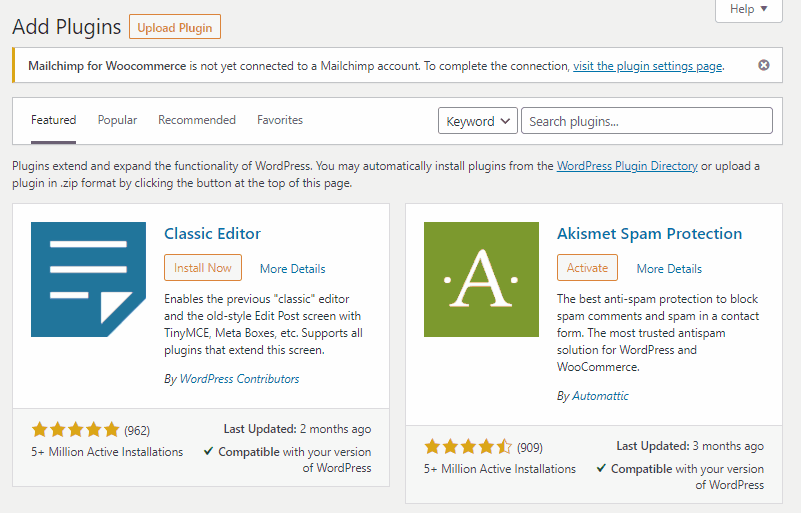
Quindi fare clic su Attivare oppure non sarai in grado di aggiungere o creare una tabella per il tuo sito web.
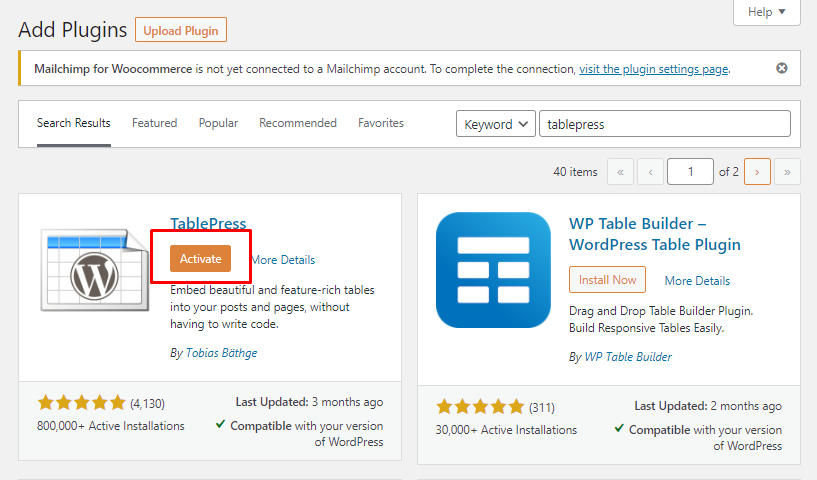
Abbiamo completato l'installazione e l'attivazione del plugin. Diamo un'occhiata a come utilizzare TablePress per inserire tabelle in WordPress. Quindi, cominciamo! 😄
Ora un nuovo elemento etichettato TablePress dovrebbe apparire nel tuo barra laterale di amministrazione. Se passi il mouse/fai clic su TablePress vedrai un'interfaccia come questa qui sotto.
Per aggiungere prima una tabella è necessario fare clic su Aggiungere nuova Tavolo.
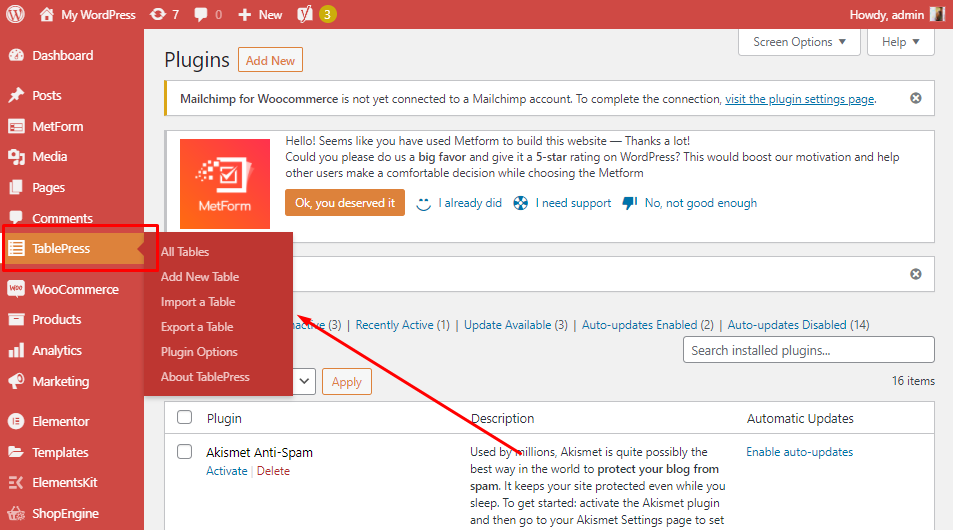
Qui tutto ciò che devi aggiungere è il tuo Nome tabella > Descrizione (di cosa tratta questa tabella) > quindi è necessario selezionare quanti Righe E Colonne di cui hai bisogno nella tua tavola. Quando hai finito con i dettagli, clicca su Aggiungi tabella.
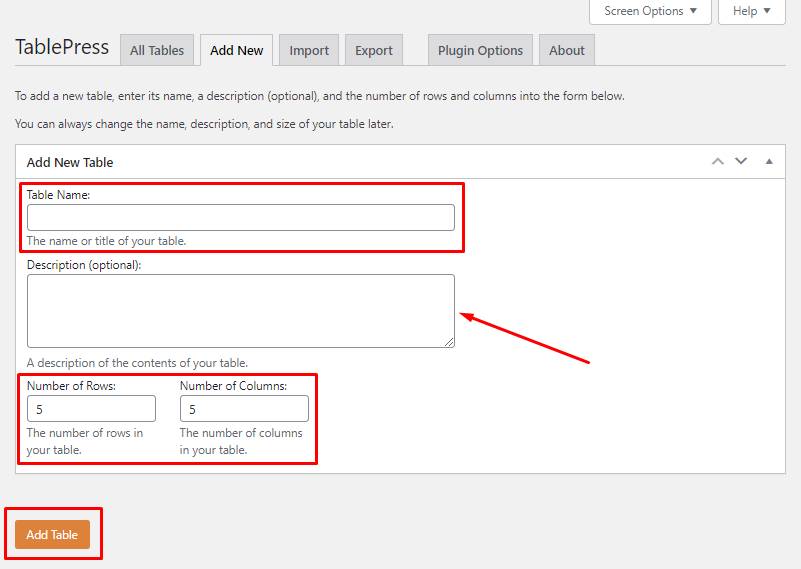
Puoi iniziare a mettere il tuo Dati della tabella nella tabella nella schermata successiva. Uno shortcode noto come codice tabella genererà automaticamente. Non è necessario avere alcuna conoscenza di programmazione per questo.
🔔 Facendo clic sulle intestazioni puoi trascinarle e rilasciarle in posizione se hai bisogno di modificare le colonne e le righe in qualsiasi momento.
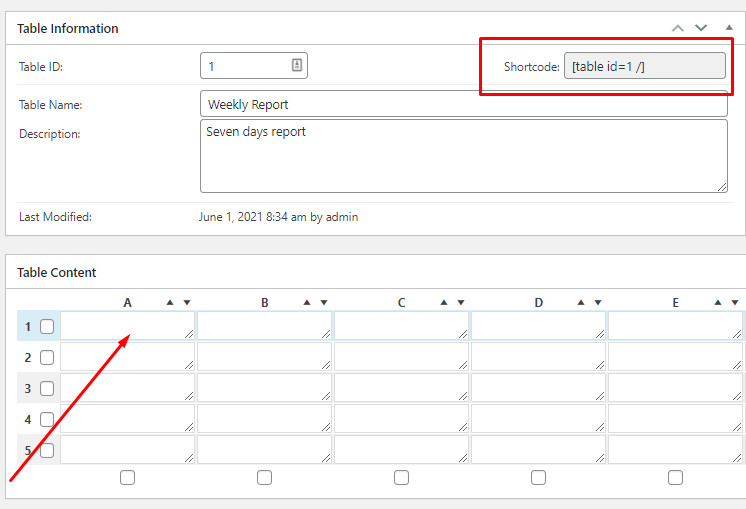
La prossima serie di impostazioni è Manipolazione della tabella che ti permette di essere un po' più creativo con il tuo tavolo. Con queste impostazioni è possibile combinare o unire celle di colonne e righe, duplicare colonne e righe esistenti e aggiungere nuove colonne e righe.
Puoi anche usare un editore avanzato per aggiungere formattazione al contenuto della tabella facendo clic sul pulsante pertinente per inserire immagini e collegamenti nelle celle della tabella.
Inoltre, attraverso il Opzioni della tabella, puoi accedere alla tabella intestazione E piè di pagina riga per l'ordinamento e la decorazione, scegli un'alternativa colore di sfondo per le righe scegliere se visualizzare il nome della tabella O descrizione e potrebbe anche preferire aggiungere Classi CSS aggiuntive nella tua tavola.
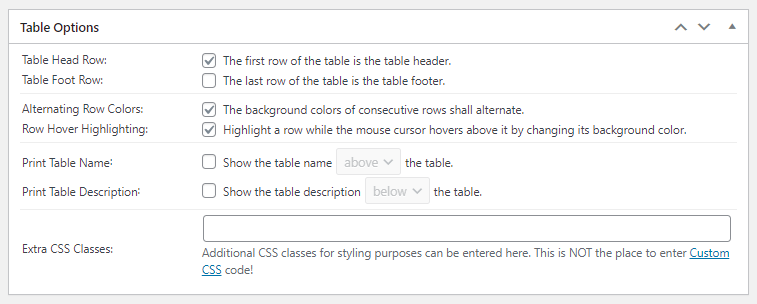
Una volta che sei soddisfatto della tua tabella o desideri vedere in anteprima come apparirà in un post sul tuo sito, fai clic su Salvare le modifiche pulsante e quindi crea un nuovo post WordPress o aggiornane uno esistente.
Cliccando su anteprima pulsante in fondo alla pagina, puoi vedere come apparirà la tua tabella mentre ci lavori.
Ora, molte volte vogliamo che il tavolo abbia un aspetto migliore, avanzato e personalizzato, ed è allora che entra in gioco il plugin Table Press.
ElementsKit ha uno dei più avanzato widget di stampa da tavolo per Elementor in cui puoi personalizzare i tuoi tavoli, proprio come desideri e molto altro ancora!
Non credermi, guarda il widget ElementsKit TablePress in azione qui sotto:
Questo plugin per tabelle ti aiuterà a dare un tocco in più, puoi cambiare il file colori di sfondo e ne ha anche delle belle layout di progettazione, che può essere aggiunto immediatamente al tuo sito.
E indovina un po', il Il widget TablePress è assolutamente gratuito nel plugin ElementsKit.

Importa i dati di una tabella
Se hai già preparato i tuoi dati (ad esempio, in un foglio Excel o in un documento Fogli Google), puoi importarli direttamente nel plugin TablePress.
Per importare una tabella è sufficiente andare su WP Admin > TablePress > Importa una tabella. Sceglierai la fonte di importazione in questa schermata (caricamento diretto, URL, file sul server o inserimento manuale in un'area di testo vuota).
Se disponi di un documento di Fogli Google che puoi convertire facilmente in formato CSV.
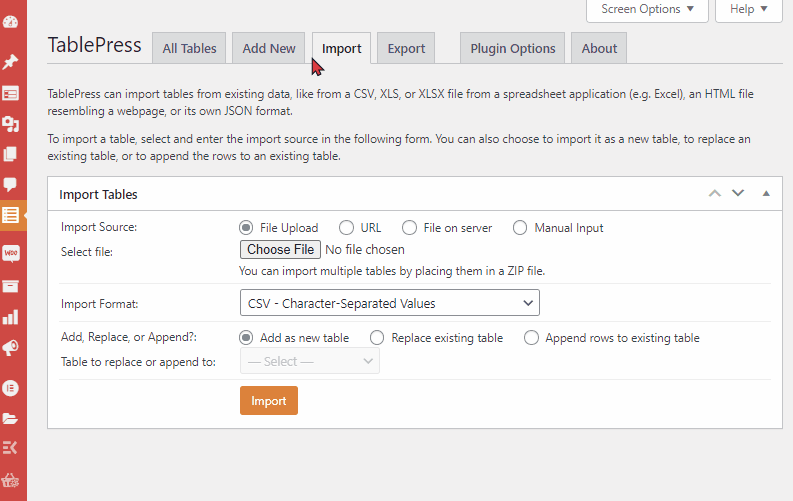
Per prima cosa devi scegliere il tuo Importa origine, che può avvenire tramite Caricamento file, URL, File sul server o Immissione manuale. Quindi puoi importare il tuo file con Scegli il file opzione.
Tuttavia, ci sono cinque tipi di opzioni di formato di importazione in questo plugin per tablepress, che puoi scegliere di conseguenza. Quindi fare clic su Importare, i dati della tua tabella dovrebbero essere importati sulle tue tabelle WordPress.
Esportare i dati di una tabella
Il plugin ha anche un'opzione integrata per esportare le tue tabelle in WordPress, come abbiamo menzionato all'inizio di questo post. È una tecnica in un unico passaggio che è davvero facile da seguire.
Vai a WP Admin > TablePress > Esporta una tabella dal menu Amministrazione WP. Puoi scegliere quali tabelle esportare e in quale formato da questo menu (CSV, HTML o JSON).
È possibile specificare il delimitatore CSV su una virgola (,), punto e virgola (;) o tabulatore se si utilizza l'opzione CSV come mostrato di seguito (\t). Se viene esportata più di una tabella contemporaneamente, è necessario un archivio zip.
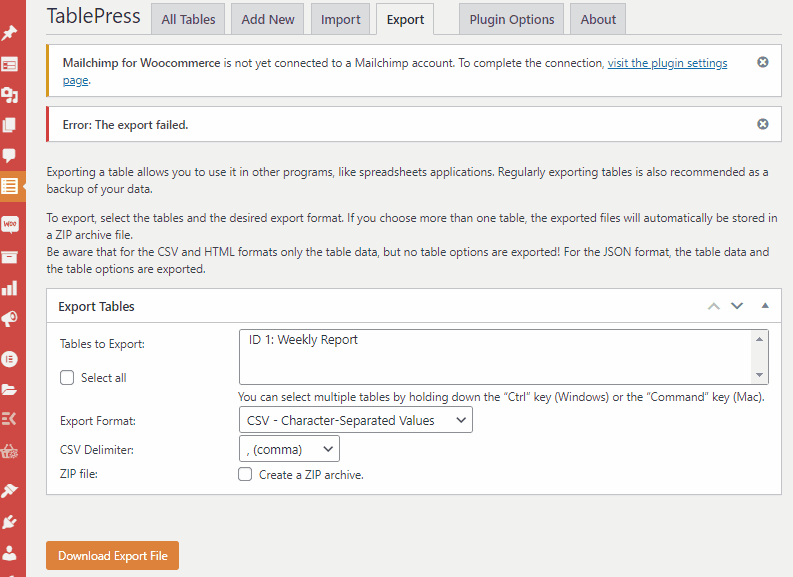
Dopo aver scelto la tabella e il formato di esportazione appropriati, è sufficiente fare clic sul pulsante "scarica file di esportazione" per ottenere i dati.
Opzioni del plugin TablePress
La pagina delle opzioni del plugin di TablePress è un po' limitata. Sebbene abbia un'interfaccia intuitiva e diverse opzioni di importazione/esportazione, la sua personalizzazione incorporata è limitata, come mostrato di seguito (anche se può essere estesa in qualche modo con i componenti aggiuntivi).
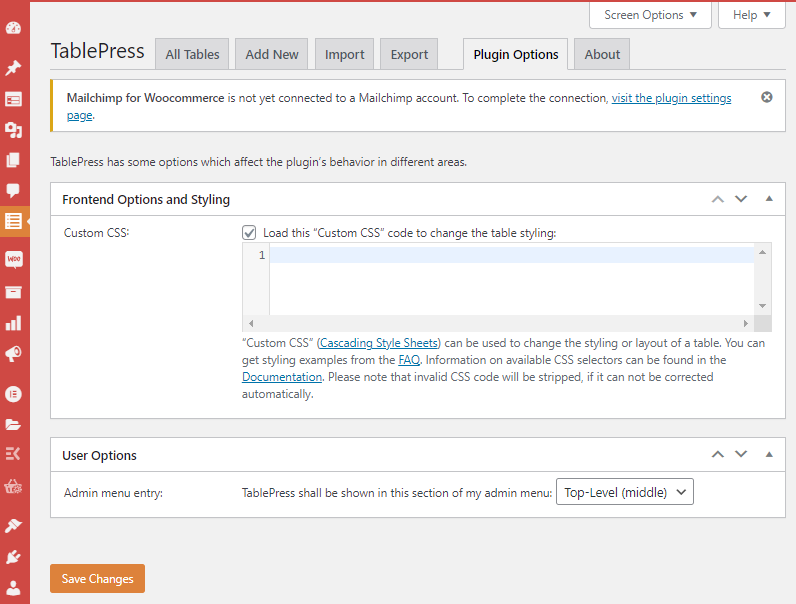
Dovrai inserire Custom Comandi CSS nella sezione di testo sopra per effettuare qualsiasi serio aggiustamento stilistico.
Puoi anche modificare alcune preferenze dell'utente, come la sezione del menu di amministrazione in cui appare TablePress e la lingua del plugin (oltre 20 attualmente supportate).
🔔 Sai?
I moduli di contatto svolgono un ruolo fondamentale entrare in contatto con i clienti e aiutare l'azienda a crescere gradualmente, vuoi saperne di più? Ti invitiamo a consultare il nostro ultimo blog su Best Contact Form Plugins in 2025
Vantaggi e svantaggi di avere un TablePress sul tuo sito web
TablePress è senza dubbio uno dei plugin per tabelle più funzionali e intuitivi sul mercato. Offre molte funzionalità, tuttavia manca anche in alcune aree.
Ecco alcuni vantaggi e svantaggi basati sulla nostra esperienza con il plugin:
| Vantaggio 😃 | Svantaggio 😔 |
|---|---|
| Lo stile è fantastico. | Ci vuole molto tempo per utilizzare l'editor avanzato. |
| L'interfaccia utente è abbastanza semplice e facile da usare per i nuovi arrivati. | La personalizzazione dello stile integrata è limitata. |
| CSV, HTML, JSON ed Excel sono tutti formati di importazione validi. | Anche se non è reattivo fuori dalla scatola, puoi utilizzare un'estensione per farlo. |
| CSV, HTML e JSON sono tutte opzioni per l'esportazione. | È necessario inserire manualmente i dati o importarli da un foglio di calcolo. |
| Gli utenti possono cercare determinate stringhe di dati sul tavolo. | |
| Le tabelle possono essere impaginate in base al numero di righe che contengono. | |
| Sono disponibili numerose estensioni plugin gratuite (tali estensioni sono molto utili in termini di personalizzazione della tabella). |
Avvolgendo
TablePress è un ottimo plug-in che semplifica l'aggiunta di tabelle ai post e alle pagine di WordPress. Esistono anche numerose estensioni gratuite e a pagamento che possono essere utilizzate per migliorare la funzionalità di questo plugin.
Lascia un commento qui sotto se hai domande sulla creazione di tabelle in WordPress con TablePress.
Se ti è piaciuto questo articolo, troverai sicuramente alcuni suggerimenti e blog più utili iscrivendoti al nostro Comunità WPmet SU Facebook/Twitter. Per favore, non dimenticare di iscriverti al nostro canale su Youtube per tutorial utili.


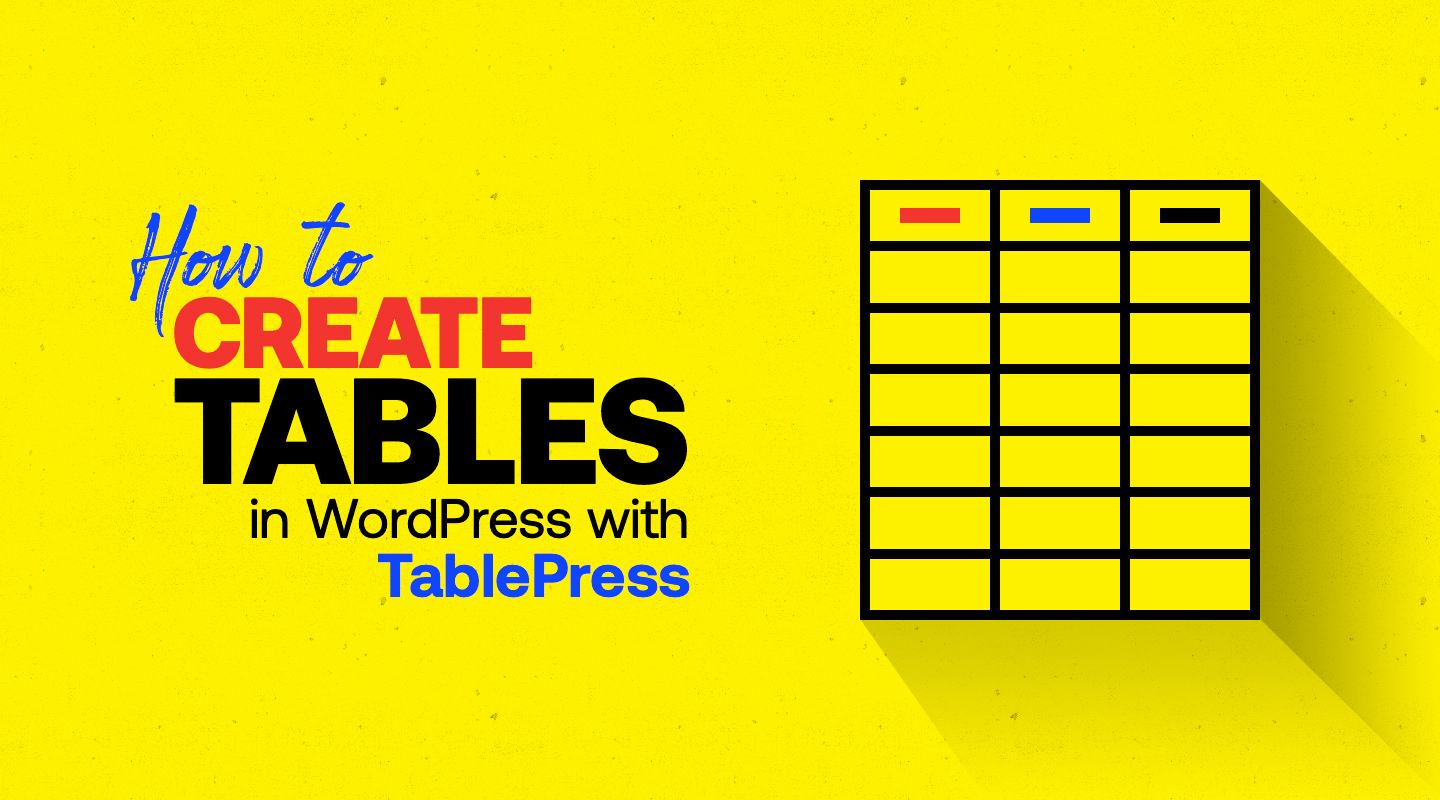
Lascia un commento